
Walaupun rangkaian Wi-Fi awam semakin tersedia secara meluas berbanding sebelum ini, terdapat cukup bukti yang menunjukkan anda tidak sepatutnya mempercayainya. Itulah sebabnya menjadikan iPhone anda sebagai hotspot boleh menjadi pilihan yang lebih baik. Dengan berbuat demikian, anda mencipta rangkaian peribadi dengan keselamatan yang dipertingkatkan dan sambungan yang lebih stabil.

Apabila anda menggunakan iPhone anda sebagai tempat liputan, anda sedang mencipta rangkaian peribadi yang kurang terdedah kepada risiko dan biasanya menawarkan sambungan yang lebih pantas dan boleh dipercayai. Dalam artikel ini, kami akan membincangkan semua yang anda perlu tahu tentang menyediakan dan menggunakan iPhone anda sebagai tempat liputan.
Jadual Kandungan
- Apakah Hotspot Peribadi pada iPhone?
- Bagaimana untuk menghidupkan Hotspot Peribadi pada iPhone
- Cara menyambungkan peranti ke tempat liputan iPhone anda
- Bagaimana untuk menyediakan Perkongsian Keluarga dalam Hotspot Peribadi pada iPhone
- Mengurus dan mengoptimumkan penggunaan hotspot anda
- Bila hendak menggunakan iPhone anda sebagai hotspot Wi-Fi?
- Hotspot iPhone tidak berfungsi? 4 cara untuk menyelesaikan masalah
Apakah itu Hotspot Peribadi pada iPhone?
Hotspot Peribadi membolehkan anda berkongsi internet iPhone anda dengan peranti lain. Apabila anda menghidupkan Hotspot Peribadi iPhone anda, ia mengubah peranti menjadi penghala Wi-Fi mudah alih. Lebih baik lagi: Ia tidak terhad kepada peranti Apple sahaja, jadi anda boleh berkongsi Internet dengan mana-mana peranti, seperti telefon Android anda, Windows PC dan banyak lagi.
Secara lalai, Hotspot Peribadi iPhone anda menggunakan sambungan 5GHz. Jika anda mempunyai iPhone 12 atau lebih baharu, anda boleh bertukar kepada sambungan 2.4GHz dengan menghidupkan Maksimumkan Keserasian. Walaupun 5GHz menawarkan kelajuan yang lebih pantas, 2.4GHz menyediakan julat yang lebih luas, dan pilihannya adalah mengikut keperluan anda.
Bagaimana untuk menghidupkan Hotspot Peribadi pada iPhone
Kebanyakan pelan pembawa membenarkan anda menggunakan Hotspot Peribadi pada iPhone anda, tetapi sesetengah pembawa mungkin masih tidak membenarkannya. Anda harus menyemak dengan pembawa anda untuk melihat sama ada mereka membenarkannya atau jika mereka mengenakan bayaran tambahan. Adalah lebih baik untuk mengesahkan dengan mereka sebelum meneruskan. Sebaik sahaja anda melakukannya, anda boleh menghidupkan hotspot iPhone anda seperti ini:
- Buka apl Tetapan pada iPhone anda.
- Ketik Hotspot Peribadi.
- Hidupkan togol untuk Benarkan Orang Lain Sertai. Anda akan digesa untuk memilih cara anda mahu mendayakan hotspot. Pilih Wi-Fi dan USB Sahaja melainkan anda merancang untuk menyediakan tempat liputan melalui Bluetooth.
- Ketik Kata Laluan Wi-Fi dan, pada skrin berikut, sediakan kata laluan yang boleh anda ingat dan ketik Selesai.
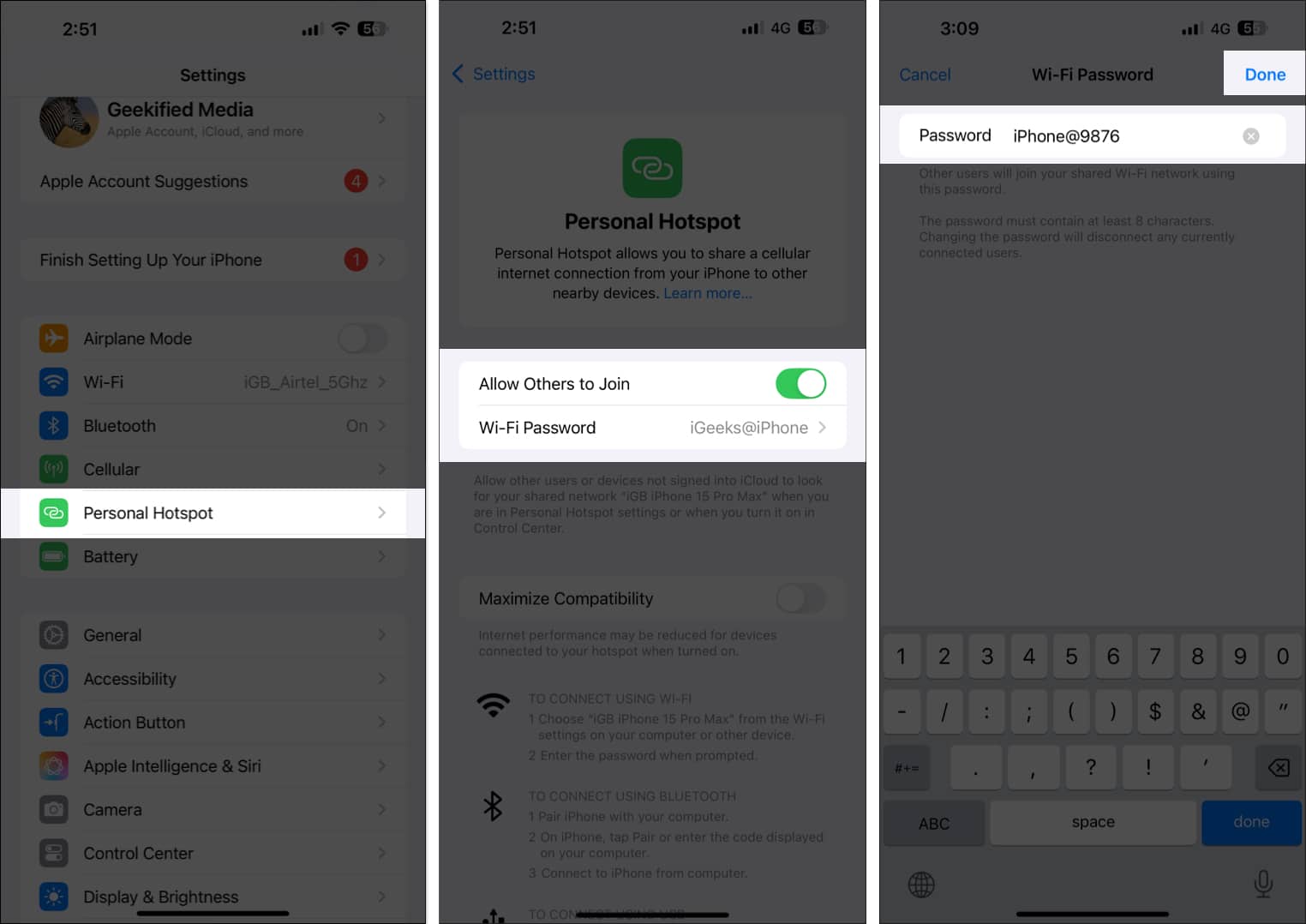
Cara menyambungkan peranti ke hotspot iPhone anda
Oleh kerana julatnya yang lebih luas, Wi-Fi ialah kaedah yang paling biasa dan mudah untuk menyambung ke hotspot iPhone anda. Walau bagaimanapun, anda mungkin mahu menggunakan Bluetooth atau USB dalam situasi tertentu. Berikut ialah cara untuk menyambung ke hotspot iPhone anda menggunakan setiap kaedah.
- Wi-Fi: Dayakan Wi-Fi pada peranti anda yang lain (seperti Mac, iPad, Windows PC atau telefon Android). Kemudian, cari rangkaian iPhone anda dalam senarai rangkaian Wi-Fi yang tersedia dan masukkan kata laluan.
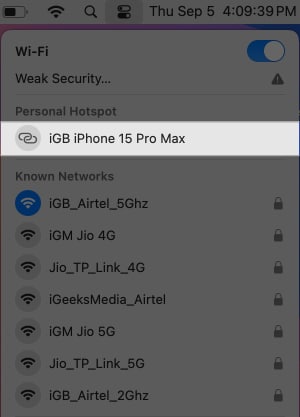
- Bluetooth: Hidupkan Bluetooth pada kedua-dua iPhone anda dan peranti lain. Pasangkan peranti mengikut arahan pada skrin, kemudian pilih iPhone anda sebagai sumber rangkaian pada peranti lain.
- USB: Untuk menyambung menggunakan penambatan USB, palamkan iPhone anda ke peranti lain dengan kabel USB. Pergi ke tetapan rangkaian pada peranti lain dan pilih iPhone anda daripada senarai rangkaian yang tersedia. Ini amat berguna apabila bateri iPhone anda kehabisan.
Apabila anda selesai menggunakan internet pada peranti anda yang lain, pastikan anda mematikan Hotspot Peribadi pada iPhone anda. Membiarkannya boleh menghabiskan bateri iPhone anda dengan cepat. Pergi ke Tetapan → Hotspot Peribadi, kemudian matikan togol untuk Benarkan Orang Lain Sertai.
Bagaimana untuk menyediakan Perkongsian Keluarga dalam Hotspot Peribadi pada iPhone
Sebaik sahaja anda menjadi sebahagian daripada kumpulan perkongsian keluarga, sesiapa sahaja dalam kumpulan itu boleh menyambung ke Hotspot Peribadi anda tanpa perlu memasukkan kata laluan apabila iPhone anda berada berdekatan dengan mereka. Walaupun ciri ini didayakan secara automatik, anda boleh menetapkannya mengikut keutamaan anda. Begini caranya:
- Buka Tetapan dan pergi ke Hotspot Peribadi.
- Di sini, ketik Perkongsian Keluarga. Jika Perkongsian Keluarga tidak tersedia, anda mesti menyediakan Perkongsian Keluarga terlebih dahulu.
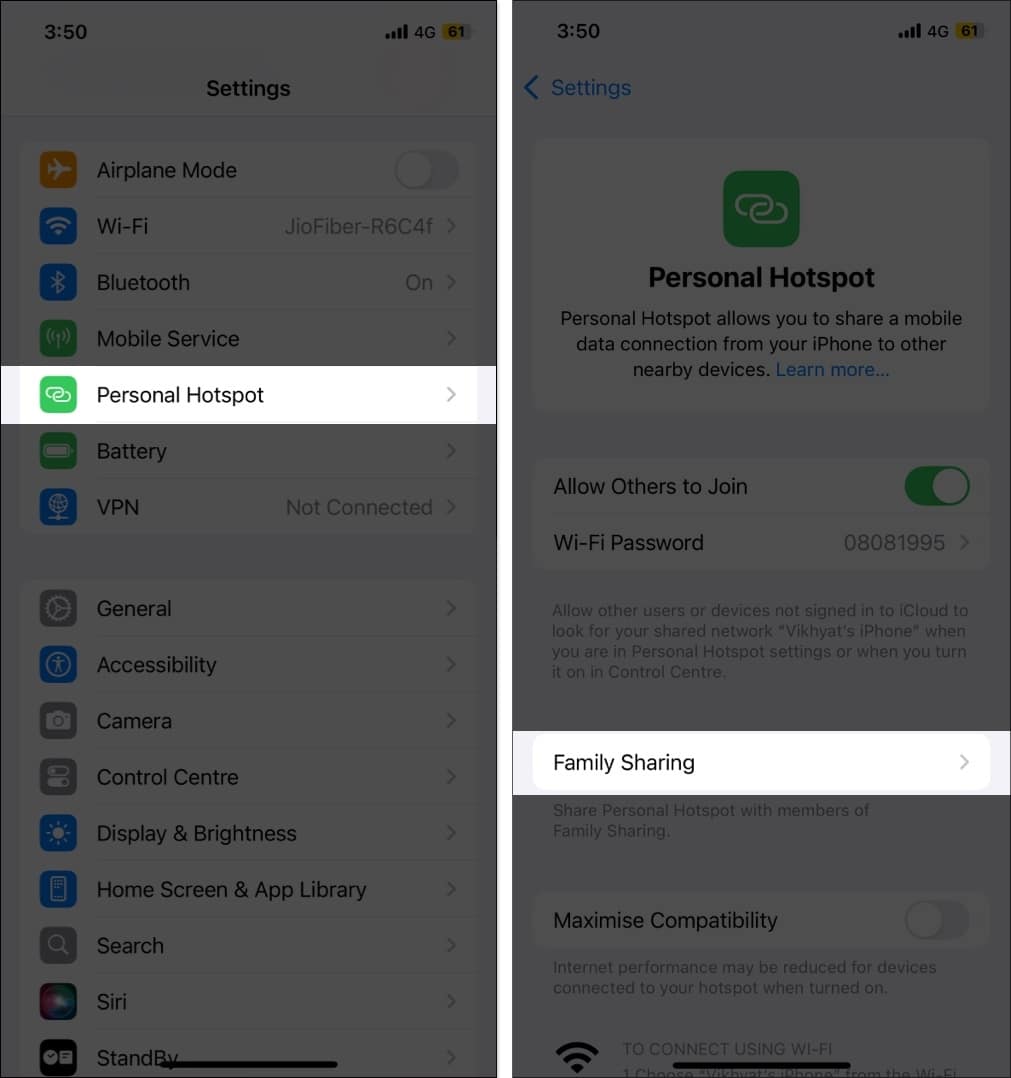
- Sekarang, matikan Perkongsian Keluarga jika anda tidak mahu ahli keluarga menyambung ke Hotspot Peribadi anda tanpa memasukkan kata laluan. Jika tidak, teruskan ia.
- Seterusnya, ketik pada mana-mana nama ahli kumpulan Perkongsian Keluarga dan pilih sama ada anda mahu mereka menyambung ke tempat liputan anda secara automatik atau jika mereka memerlukan kebenaran setiap kali mereka cuba menyambung.
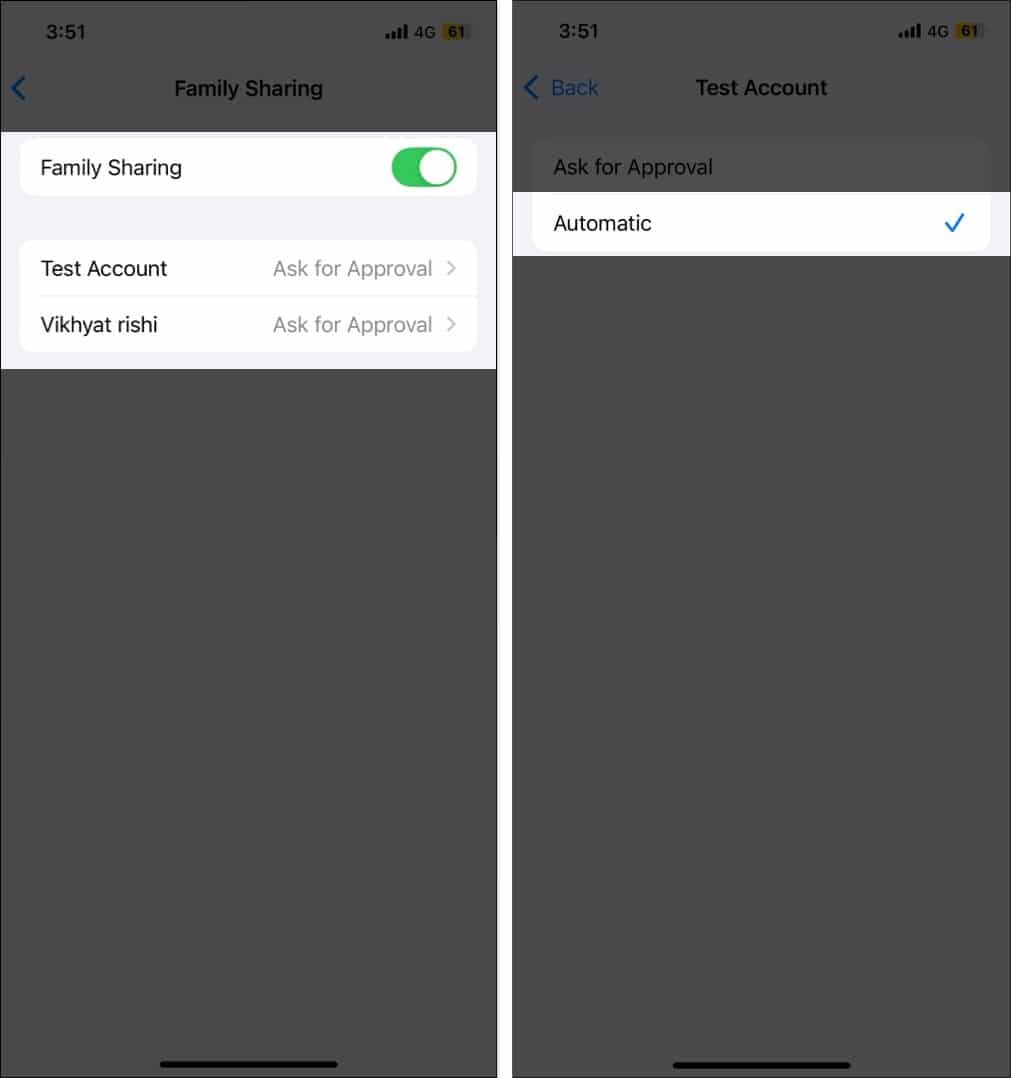
Mengurus dan mengoptimumkan penggunaan hotspot anda
- Pantau penggunaan data: Untuk menjejaki penggunaan data anda, pergi ke Tetapan → Selular atau Data Mudah Alih → Hotspot Peribadi. Di sini, anda boleh melihat jumlah data yang anda belanjakan pada peranti lain.
- Kurangkan penggunaan data: Anda boleh cuba mengehadkan aktiviti latar belakang untuk apl, mematikan kemas kini automatik pada peranti lain, meminimumkan penggunaan video atau menstrimnya dalam kualiti yang lebih rendah.
- Panjangkan hayat bateri semasa menggunakan tempat liputan: Walaupun Wi-Fi ialah cara paling mudah untuk menggunakan tempat liputan, ia boleh menguras bateri iPhone anda dengan cepat. Sebaliknya, gunakan sambungan USB, malapkan kecerahan skrin dan hidupkan Mod Kuasa Rendah dengan pergi ke Tetapan → Bateri → Mod Kuasa Rendah.
Bila hendak menggunakan iPhone anda sebagai tempat liputan Wi-Fi?
Sama ada anda sedang melancong, bekerja dari jauh dari kafe, melepak dengan rakan dan keluarga atau menghadapi gangguan internet yang tidak dijangka, iPhone anda boleh membantu memastikan anda sentiasa berhubung. Walaupun terdapat banyak situasi di mana tempat liputan boleh berguna, berikut ialah beberapa situasi yang paling biasa.
- Tiada Wi-Fi tersedia: Apabila anda berada di kawasan terpencil tanpa Wi-Fi atau keluar dalam perjalanan, iPhone anda boleh menyediakan sambungan internet mudah alih (pernah!)
- Berbilang peranti: Jika anda mempunyai berbilang peranti—komputer riba, tablet, telefon lain—yang memerlukan akses Internet, tempat liputan boleh menyediakan satu sambungan untuk kesemuanya.
- Sandaran kecemasan: Jika internet utama anda terputus, anda boleh menggunakan hotspot iPhone anda sebagai sandaran. Ia akan membantu anda kekal berhubung, jadi anda tidak terlepas aktiviti penting dalam talian seperti menyertai mesyuarat atau mengikuti kelas.
- Berkongsi data: Jika anda mempunyai pelan data yang banyak, anda boleh berkongsinya dengan orang lain. Hotspot iPhone anda membolehkan rakan atau keluarga menggunakan internet anda. Ini amat berguna jika seseorang kehabisan data.
- Penambatan dengan jam tangan pintar: Sesetengah jam tangan pintar memerlukan sambungan Internet untuk berfungsi dengan betul. Anda boleh menggunakan tempat liputan iPhone anda untuk menyediakan sambungan ini supaya jam tangan pintar anda kekal berfungsi sepenuhnya.
- Menstrim kandungan: Jika anda ingin menstrim filem atau menonton siri kegemaran anda pada skrin yang lebih besar, Hotspot Peribadi iPhone anda boleh membantu anda menjimatkan kerumitan.
Hotspot iPhone tidak berfungsi? 4 cara untuk menyelesaikan masalah
Mungkin terdapat beberapa sebab mengapa Hotspot Peribadi iPhone anda tidak berfungsi. Sudah tentu ia sakit kepala, tetapi anda boleh menyelesaikannya dengan hanya beberapa langkah mudah.
- Semak pelan anda: Pastikan pelan pembawa anda termasuk sokongan untuk Hotspot Peribadi.
- Sahkan tetapan: Pastikan Data Selular dan Hotspot Peribadi dihidupkan.
- Pastikan julat: Pastikan iPhone anda dan peranti lain berdekatan antara satu sama lain. Untuk pengalaman yang lebih baik, anda juga boleh cuba menghidupkan Maksimumkan Keserasian dengan menuju ke Tetapan → Hotspot Peribadi.
- Mulakan semula peranti anda: Mulakan semula kedua-dua iPhone anda dan peranti yang anda cuba sambungkan.
Selamat berkongsi internet!
Anda kini boleh menggunakan iPhone anda sebagai penghala Wi-Fi mudah alih untuk keperluan internet anda semasa dalam perjalanan atau apabila rakan anda kehabisan data. Jangan lupa untuk mematikannya apabila anda tidak menggunakannya untuk menjimatkan bateri.
Adakah anda mempunyai soalan atau sedang bergelut dengan sebarang langkah? Jangan ragu untuk bertanya, dan kami akan membalas anda.
Soalan Lazim
Tidak, anda tidak boleh. Untuk menggunakan iPhone anda sebagai tempat liputan, ia perlu disambungkan kepada data selular dan bukannya Wi-Fi.
Ya, menggunakan Hotspot Peribadi boleh menghabiskan bateri iPhone anda dengan lebih cepat. Anda boleh menyambung ke Internet pada peranti lain menggunakan USB.
Anda boleh menyemak penggunaan data anda menggunakan Hotspot Peribadi dengan menuju ke Tetapan → Selular atau Data Mudah Alih → Hotspot Peribadi.
Untuk menukar kata laluan Wi-Fi Hotspot Peribadi anda, pergi ke Tetapan → Hotspot Peribadi → Kata Laluan Wi-Fi dan ubahnya.
Anda juga mungkin suka membaca:
- Cara berkongsi kata laluan Wi-Fi pada iPhone, iPad dan Mac
- Bagaimana untuk mencari kata laluan Wi-Fi pada iPhone
- Cara menambat iPhone ke Mac atau PC
